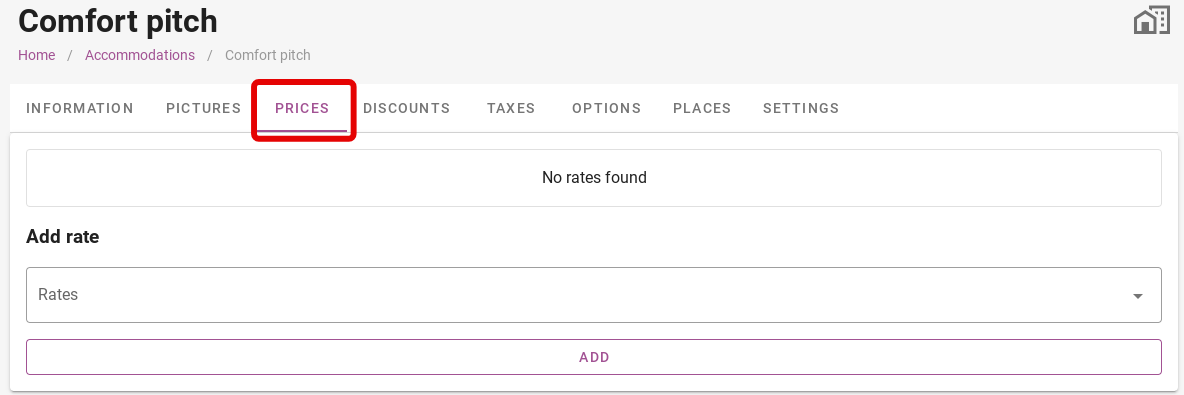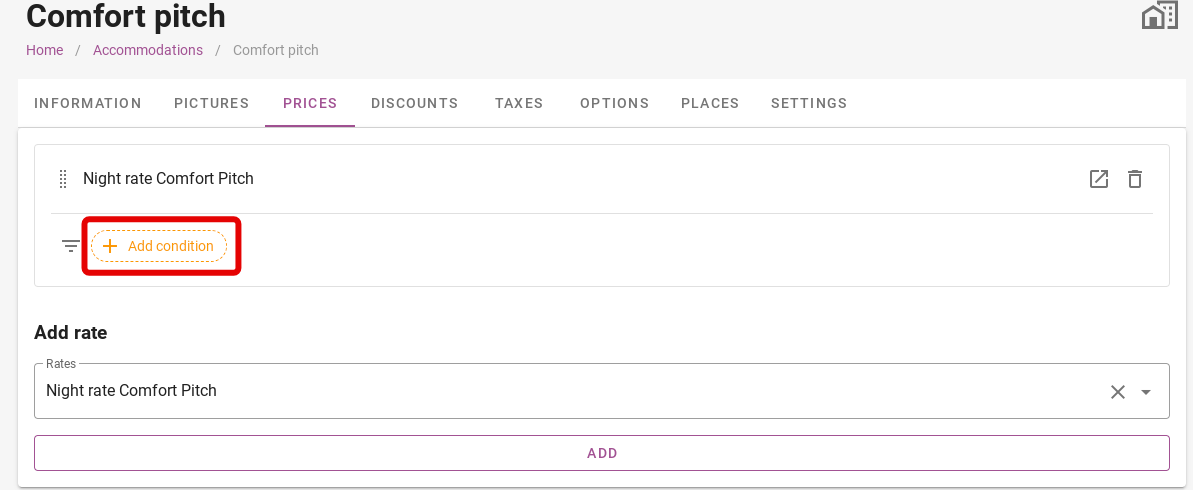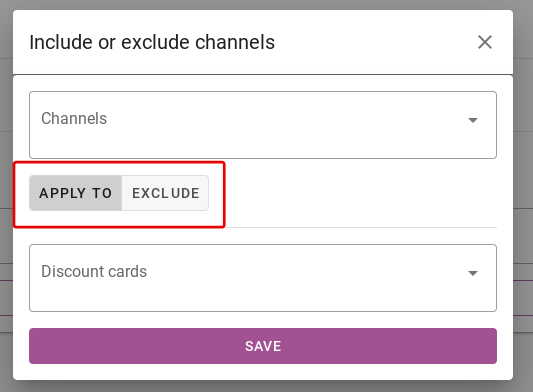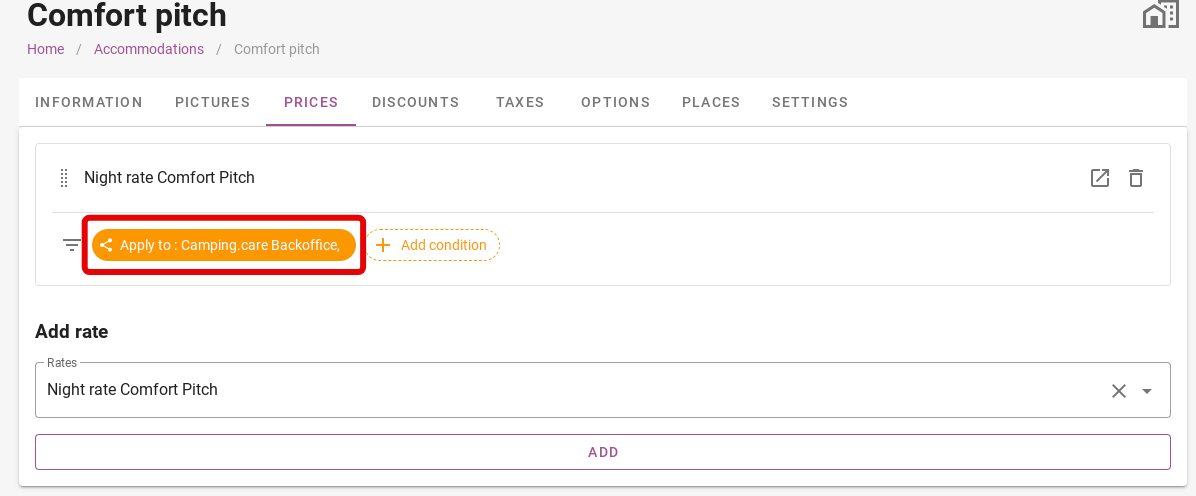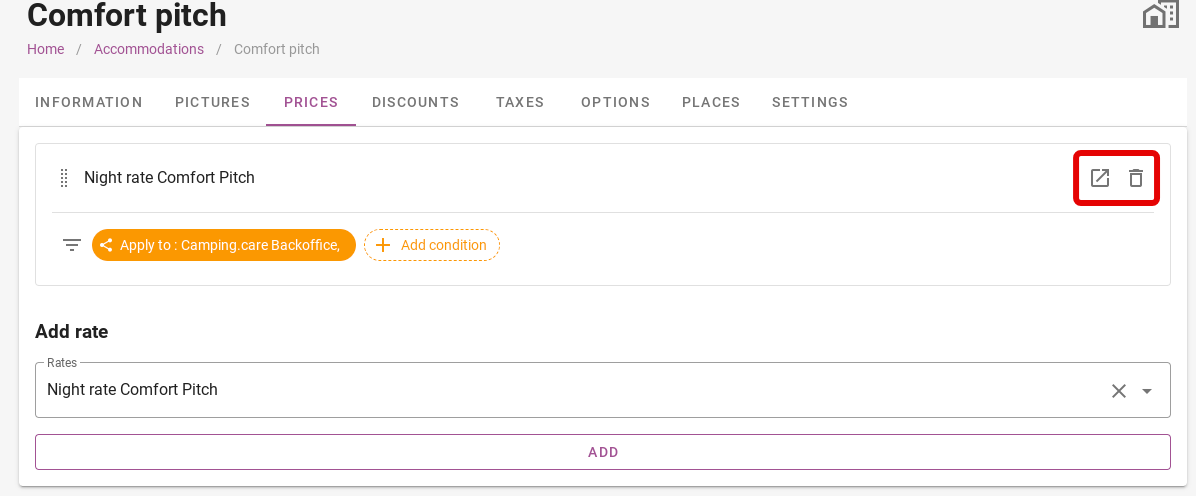-
Backoffice / PMS
-
- Wat zijn iCal-feeds? En wat kan ik ermee doen?
- Hoe u producten instelt onder accommodaties
- Annuleringen
- Periodevoorwaarden instellen
- Accommodaties overzicht
- Voeg nieuwe accommodatie toe
- Prijzen/tarieven toevoegen aan een accommodatie
- Kortingen
- Belastingen
- Opties
- Plaatsen / Kamers / Objecten
- Accommodatie-instellingen
- Hoe een accommodatie opzetten?
-
- Hoe kan ik met rapportlijsten werken?
- Hoe wijzig ik het volgende factuurnummer?
- Vertraag het definitief maken van de factuur.
- Hoe kan ik PDF- of UBL-facturen automatisch naar mijn boekhoudsysteem verzenden?
- Directe betalingslinks
- Grootboeken
- Factuurbranding voor e-mails
- Hoe ziet het factuurscherm eruit?
- Wat is het verschil tussen concept- en eindfacturen?
- Hoe voeg ik een product toe aan de factuur?
- Hoe een factuur finaliseren?
- Hoe print ik de eindfactuur?
-
- Hoe kan ik met rapportlijsten werken?
- Hoe kunnen gastgegevens overschreven worden?
- Hoe werkt Scan Document?
- Gasten toevoegen
- Formulier instellen
- Gasteninstellingen
- Hoe u handmatig een e-mail naar de gast kunt verzenden
- Hoe wijzig ik de gegevens van de gast?
- Hoe werken gasttalen?
- Hoe werken aangepaste velden?
- Een geblokkeerde gastenlijst maken en gebruiken
-
- Hoe kan ik mijn prijzen instellen?
- Hoe stel ik de optie voor laat uitchecken in?
- Kortingen
- Belastingen
- Opties
- Hoe stel ik prijzen in voor honden/huisdieren?
- Hoe kan ik een vroegboekkorting instellen?
- Hoe kan ik de prijs van een product voor verschillende periodes wijzigen?
- Snelle handleiding over het bijwerken van prijzen
-
- Hoe kan ik met rapportlijsten werken?
- Kopieer een reservering.
- Hoe kunnen gastgegevens overschreven worden?
- Hoe werkt Scan Document?
- Foutcodes bij prijsberekening
- Annuleringen
- Verwijder een reservering uit een groepsboeking
- Formulier instellen
- Combineer twee boekingen
- Voeg een bestaande boeking toe aan een groepsboeking
- Voeg een nieuwe boeking toe aan een groep
- Een boeking splitsen
- Verwijder een periode binnen een boeking
- Voeg dagen toe aan een boeking
- Annulering van een boeking in een groep
- Hoe voeg ik een betaling toe aan een reservering?
- Hoe u een plaats/kamer/object aan een reservering kunt toevoegen of wijzigen
- Reizigersinformatie
- Hoe wijzig ik de plaats van een reservering?
- Hoe kan ik een betaling aan een reservering toevoegen?
- Hoe u handmatig een e-mail naar de gast kunt verzenden
- Hoe wijzig ik de communicatietaal voor een reservering?
- Hoe wijzig ik de gegevens van de gast?
- Maak een nieuwe reservering aan (Backend)
- Hoe exporteer ik reserveringsgegevens naar Excel?
- Kan ik mijn aangepaste reserveringslijst opslaan?
- Hoe werken annuleringen?
- Wat voor soort reserveringsstatussen zijn er?
- Hoe wijzig ik de status van een boeking?
- Hoe maak ik een reservering?
- Hoe werken aangepaste velden?
- Een geblokkeerde gastenlijst maken en gebruiken
- Toon de resterende artikelen (17) Artikelen samenvouwen
-
- Wat zijn iCal-feeds? En wat kan ik ermee doen?
- Saldi
- Hoe wijzig ik het volgende factuurnummer?
- BTW-groepen
- Online boekingsinstellingen
- Workflows
- Hoe schakel ik de BETA-functies in?
- Hoe voorkom ik dat e-mails als spam worden gemarkeerd?
- Hoe u tweefactorauthenticatie (2FA) instelt
- Hoe stel ik een kiosk in?
- Speciale data
- Formulier instellen
- E-mails
- Kortingskaarten
- Interactieve kaartinstellingen
- Velden
- Grootboeken
- Factuurbranding voor e-mails
- Gebruikers
- Formulier instellen
- Rollen
- Aanbieders & methoden
- Online boekingsinstellingen
- Website-integratie
- Factuurinstellingen
- Nummerborden
- Administratieve afbeeldingen
- Labels
- Gasteninstellingen
- Hoe werken leeftijdstabellen?
- Hoe werken gasttalen?
- Hoe log ik in met mijn SSO-account?
- Branding
- Hoe werken aangepaste velden?
- Hoe kan ik mijn wachtwoord, gebruikersinstellingen en gebruikersnaam wijzigen?
- Toon resterende artikelen (20) Artikelen samenvouwen
-
-
Online boeken
-
App Store / Integraties
-
- Hoe stel je de Mollie-app in?
- Hoe stel ik de Stripe-app in?
- Hoe u de Worldline-app instelt
- Hoe stel ik de PayPal-app in?
- Hoe kan ik geld terugkrijgen via Camping.care Payments?
- Hoe ontvang ik Credit Card, iDeal en andere betalingen?
- Hoe werkt de E-Guma Voucher App?
- Hoe Mollie-terminals in te stellen
-
- Binnenkort verschijnen er artikelen
-
-
Verkooppunt (POS)
-
Zelfbedieningskiosk
-
Hardware
-
Steun
-
Abonnementen
Oorspronkelijk geschreven in het Engels, moeten eventuele vertaalfouten worden gecontroleerd aan de hand van het originele artikel.
Om een tarief toe te voegen klikt u onder 'Tarief toevoegen' op de knop 'Tarieven'. U kunt dan kiezen uit de tarieven die al eerder zijn aangemaakt of een nieuwe aanmaken.
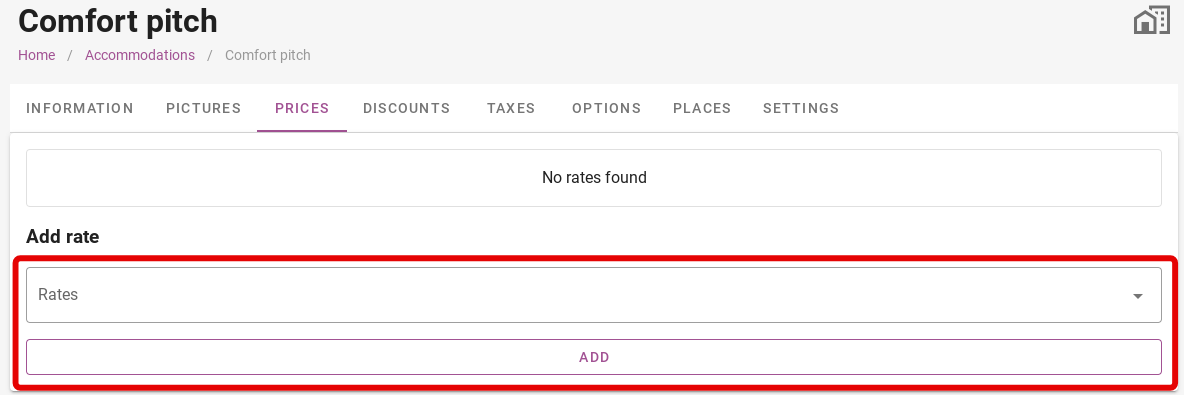
Klik dan op één van de tarieven. Op onderstaande afbeelding gebruik ik als voorbeeld de Nachttarief Comfortplaats. Deze prijs is nu gekoppeld aan de comfortplaatsaccommodatie.
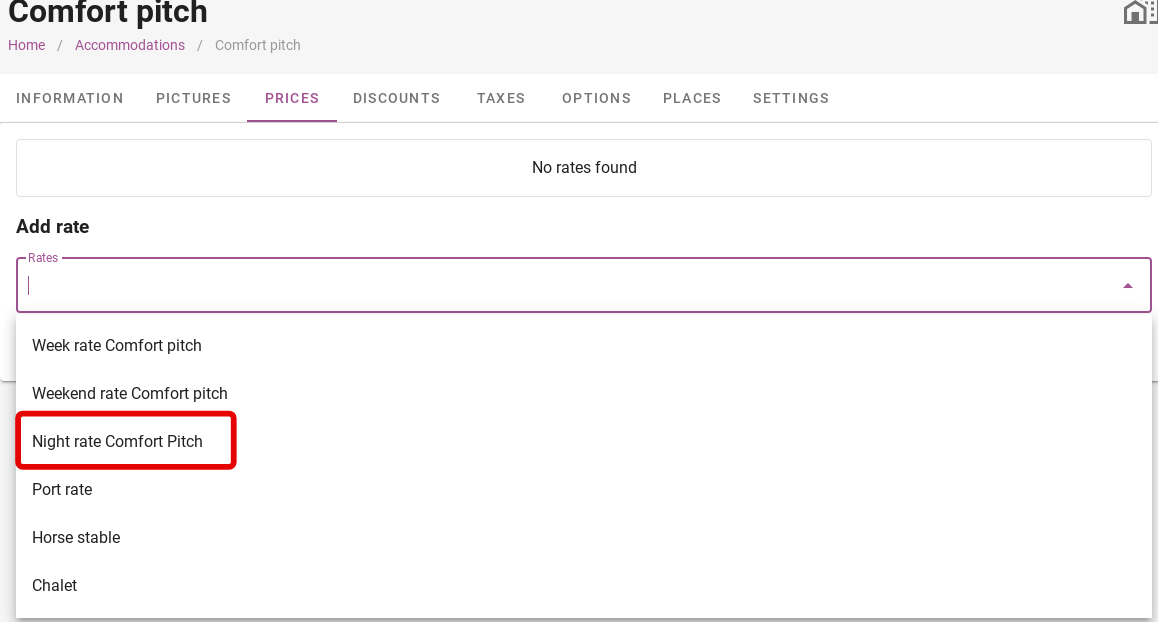
Zodra de prijs aan de accommodatie is gekoppeld, kunt u aan deze prijs ook bepaalde voorwaarden toevoegen.
Met deze voorwaarden kunt u bepalen of dit tarief wel of niet geldig is voor bepaalde boekingskanalen. In onderstaande afbeelding ziet u dat u kunt schakelen tussen 'Toepassen op' en 'Uitsluiten'. Met Toepassen op stel je in dat dit tarief wel geldt voor het gekozen kanaal en de kortingskaart.
Wanneer u op Uitsluiten klikt, wordt het gekozen boekingskanaal en/of kortingskaart uitgesloten van dit tarief. Op onderstaande afbeelding is dit rood omcirkeld.
Voor kanalen heb ik als voorbeeld Camping.care backoffice gekozen. Dit betekent dus dat dit tarief alleen geldig is voor reserveringen gemaakt vanuit de backoffice van Camping.care. Zie onderstaande afbeelding.
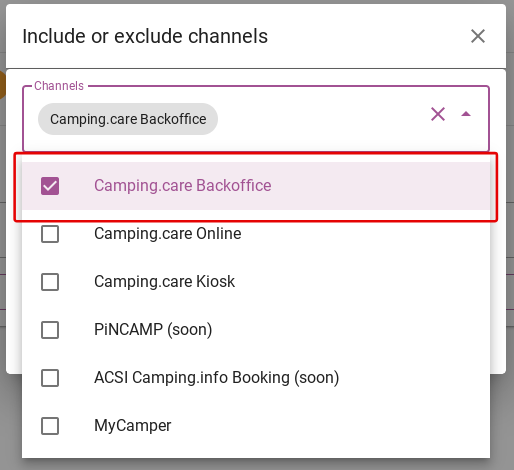
Als de voorwaarde wordt weergegeven als een gele knop, zoals weergegeven in de onderstaande afbeeldingen, betekent dit dat deze correct is toegevoegd.
Tenslotte zie je rechtsboven nog twee iconen. Als u op het linker icoontje met de pijl klikt, komt u in de tarieventabel terecht. Daar kunt u de tarieven aanpassen. .
Het icoontje van de prullenbak spreekt voor zich. Hiermee kunt u het tarief verwijderen.